win11系统怎么优化网络 win11系统优化网络操作方法
来源:www.laobaicai.net 发布时间:2021-11-11 08:15
使用系统的用户在使用一段时间之后,发现自己的电脑网速不如以前了,最近有位win11系统用户在使用电脑的时候,想要优化网速,但是不知道怎么操作,那么win11系统怎么优化网络呢?今天老白菜u盘启动盘为大家分享win11系统优化网络的操作方法。
优化网络操作方法:
1、首先按下快捷键“win+r”打开运行,输入:gpedit.msc,如图所示:
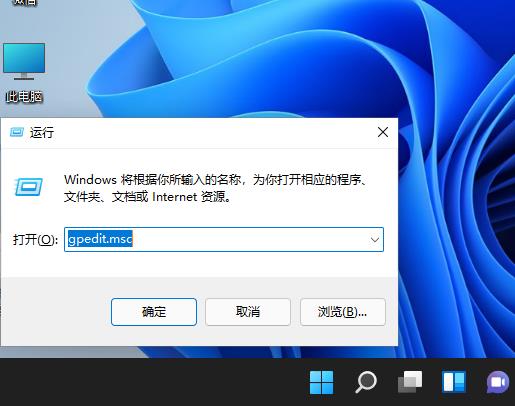
2、然后你就可以进入打开本地策略组。如图所示:
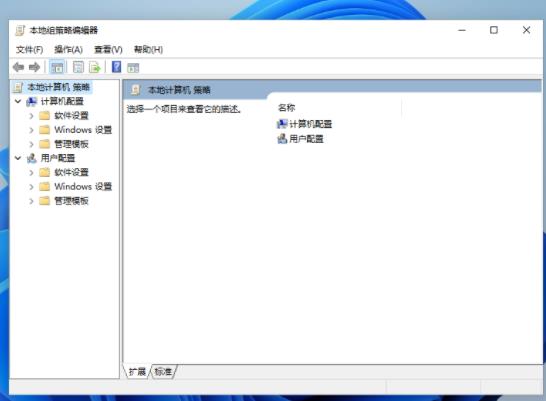
3、展开管理模板,并点击下面的“Qos数据包计划程序”。如图所示:
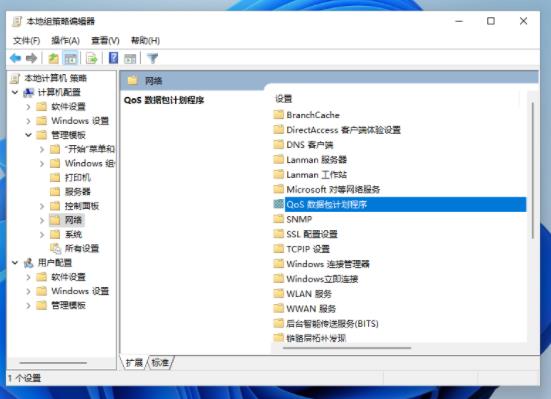
4、然后栓剂右侧的“限制可保留带宽”进入其窗口。如图所示:
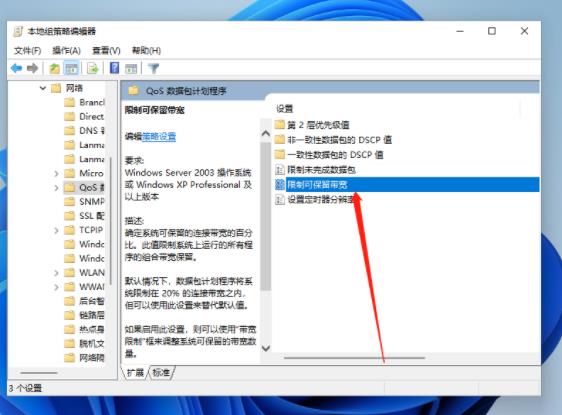
5、最后选择界面中的“已启用”并设置带宽限制为“0”,点击确定即可。如图所示:
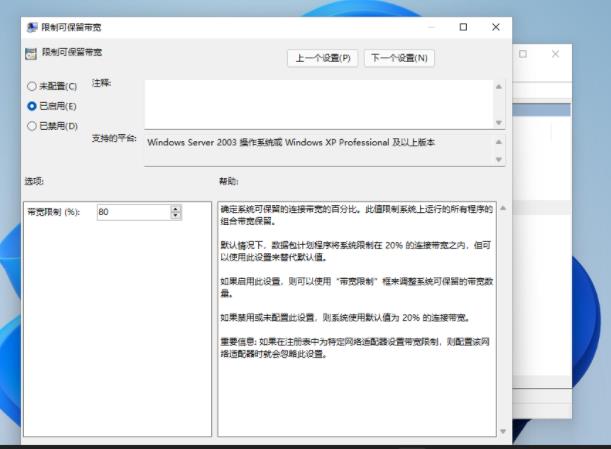
关于win11系统优化网络的操作方法就为用户们详细介绍到这边了,如果用户们使用电脑的时候碰到了同样的问题,可以参考以上方法步骤进行操作哦,希望本篇教程对大家有所帮助,更多精彩教程请关注老白菜官方网站。
推荐阅读
"老白菜u盘启动盘电脑重装得力助手"
- win11系统如何设置指纹解锁 2024-05-07
- win10系统玩dnf不能打字如何解决 2024-05-06
- win11系统提示程序阻止关机怎么办 2024-05-04
- win10系统共享文件没有权限访问如何解决 2024-05-02
win11系统如何关闭休眠按钮
- win10系统输入法不见了怎么解决 2024-04-30
- win10系统如何设置共享打印机 2024-04-29
- win10系统设置打不开如何解决 2024-04-29
- win11系统不能共享打印机怎么办 2024-04-27
老白菜下载
更多-
 老白菜怎样一键制作u盘启动盘
老白菜怎样一键制作u盘启动盘软件大小:358 MB
-
 老白菜超级u盘启动制作工具UEFI版7.3下载
老白菜超级u盘启动制作工具UEFI版7.3下载软件大小:490 MB
-
 老白菜一键u盘装ghost XP系统详细图文教程
老白菜一键u盘装ghost XP系统详细图文教程软件大小:358 MB
-
 老白菜装机工具在线安装工具下载
老白菜装机工具在线安装工具下载软件大小:3.03 MB










